1、在任务栏的小三角下找到windows Defender图标,双击打开。

2、点开第一个带盾牌的小图标。
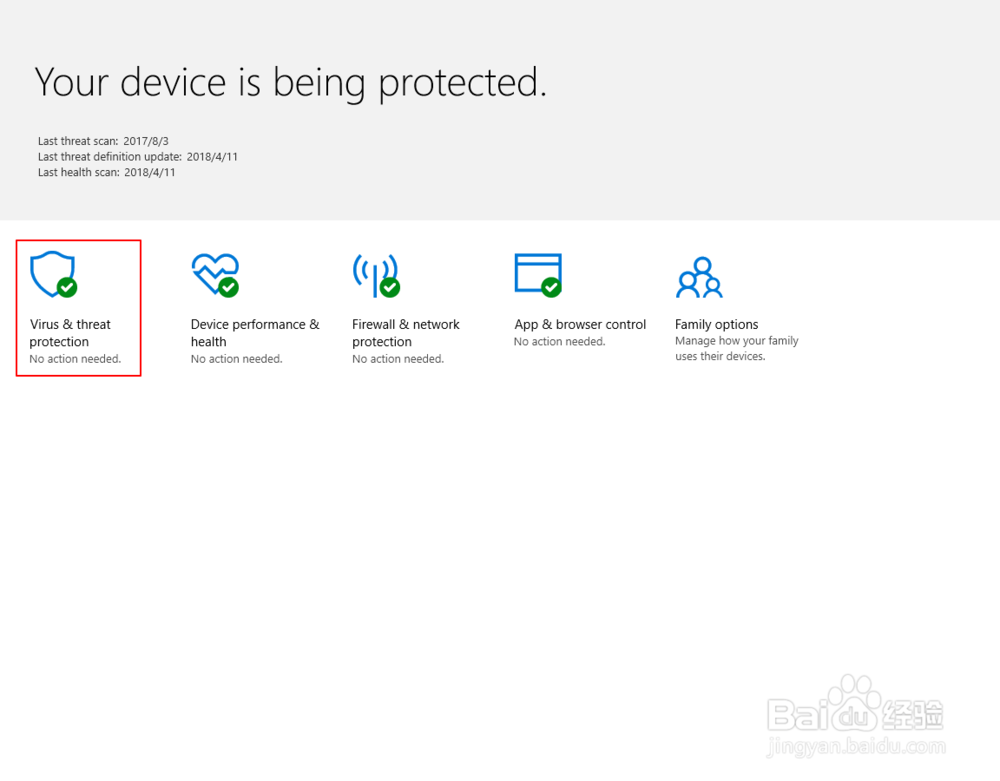
3、找到“扫描历史”,点开。

4、找到“隔离的威胁”,在这里就能看到被删掉的文件,点击后可以恢复。你也可以查看之前杀软的记录。
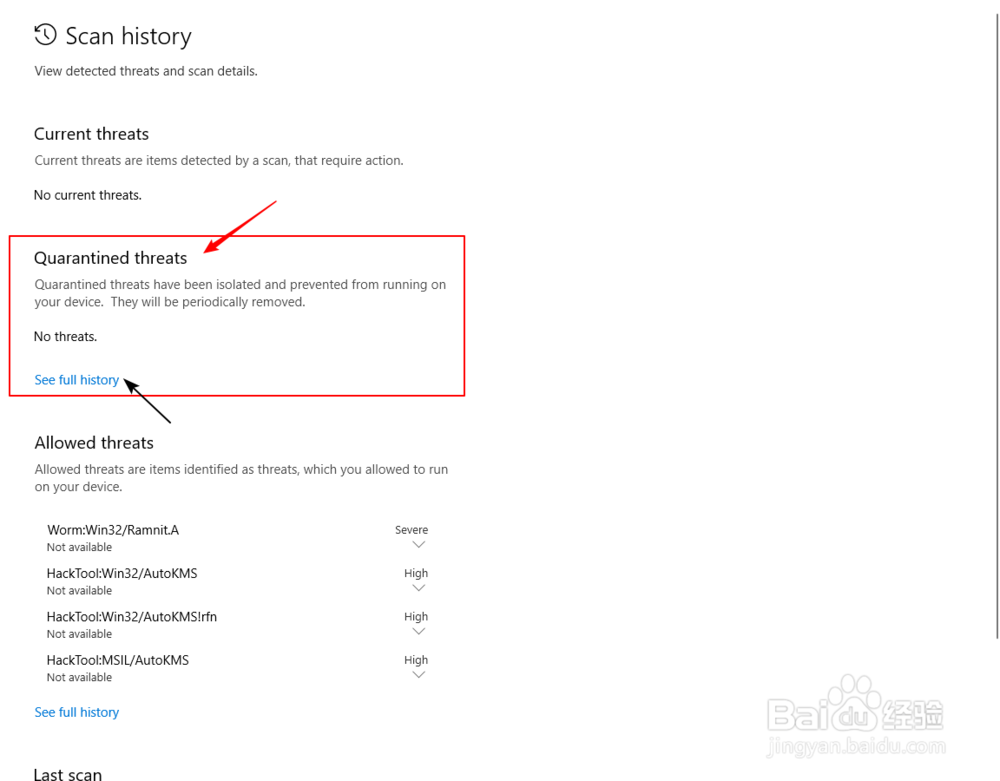
5、如果,依然再次被删除,请先将你下载的文竭惮蚕斗件夹加入“白名单”,方法如下:回到这个界面,找到“病毒保护设置”,点入。

6、往下拉到倒数第二项,“排除”(即“白名单”),点开“添加或删除“白名单””。

7、在这里选择你的下载路径文件夹。其他文件夹也可照此操作,以后,杀软便不再扫描这里了。
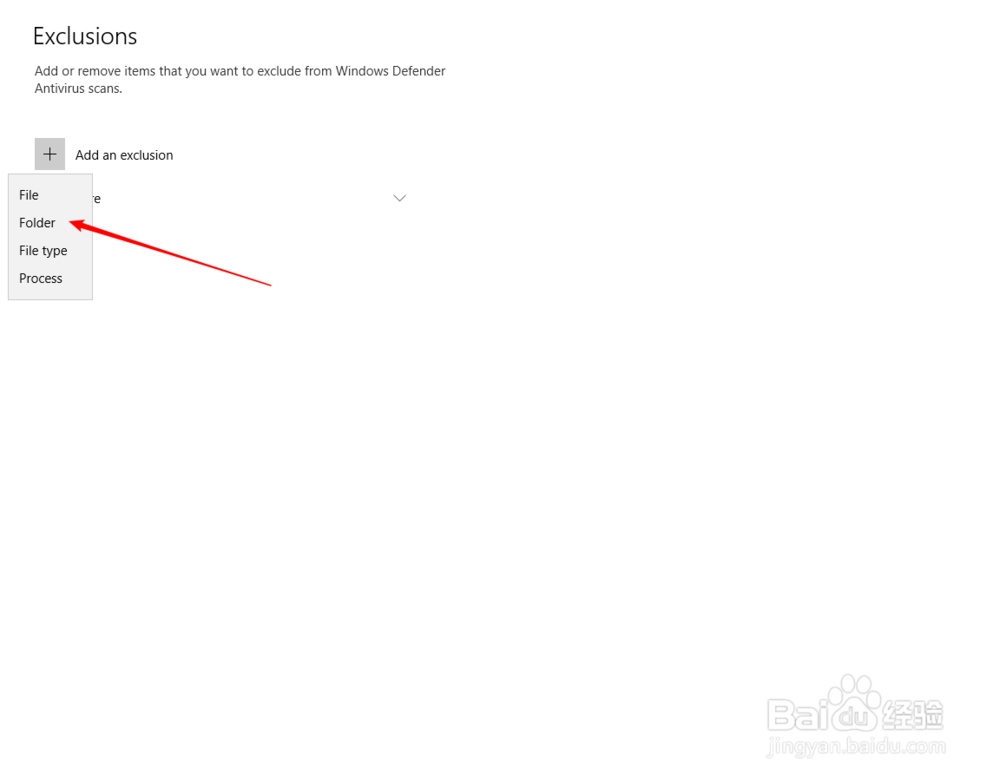
8、好了,现在是不是可以使用了?以后,再下载文件,放到你加入的“白名单”文件夹中,就不会再被删除了。
